Suppression, Redimensionner un objet texte, Rotation d’un objet texte – Grass Valley EDIUS Pro v.7.7 Manuel d'utilisation
Page 375
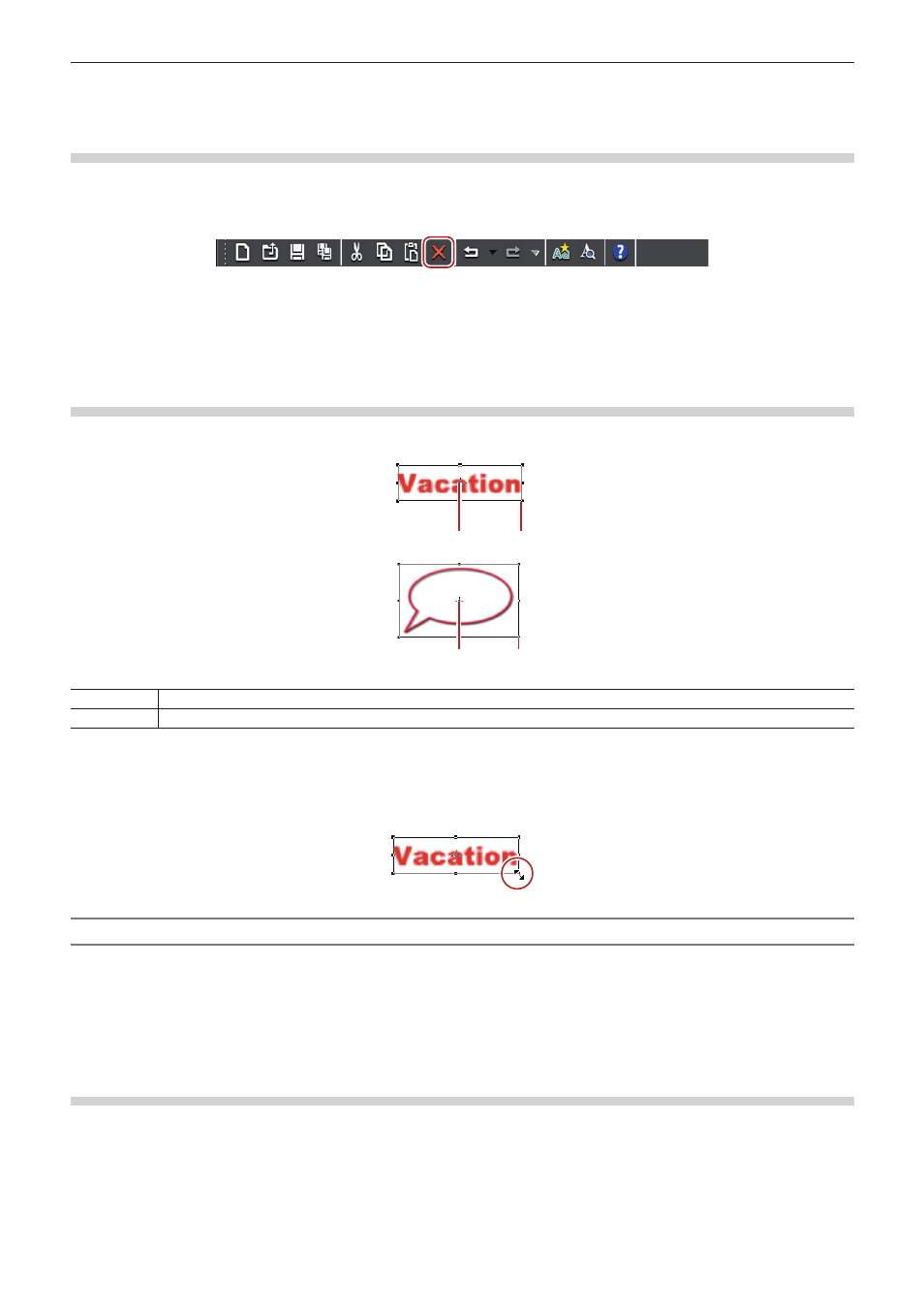
Chapitre 8 Création de titre — Quick Titler
375
f
Lorsqu’une boîte de texte est sélectionnée puis copiée ou coupée, elle ne peut pas être collée lorsque vous êtes en mode d’édition de
texte.
Suppression
Il vous est possible de supprimer un objet texte.
1)
Sélectionnez un objet texte, puis cliquez sur [Supprimer] dans la barre d’outil de fichier.
1
Alternative
f
Faites un clic droit sur un objet texte et cliquez sur [Supprimer].
f
Cliquez sur [Modifier] dans la barre de menu Quick Titler, puis cliquez sur [Supprimer].
f
Suppression :
[Suppr]
Redimensionner un objet texte
Vous pouvez redimensionner un objet texte.
Vous pouvez modifier la taille d’un objet texte en faisant glisser le bord du cadre de l’objet.
(1)
(2)
(1)
(2)
(1)
Poignée du point central
(2)
Poignée de fonctionnement
1)
Placez le curseur de la souris sur une poignée de fonctionnement.
2)
Lorsque le curseur de la souris change de forme, commencez à faire glisser.
Ajustement par saisie de valeurs
Vous pouvez spécifier la taille de l’arborescence [Modification] sur la barre des propriétés.
1)
Sélectionnez un objet texte et saisissez les valeurs de [Épaisseur] et [Hauteur].
f
Cochez [Hauteur/largeur fixe] pour fixer le rapport d’aspect.
f
Pour les images, cliquez sur [Taille d'origine] pour faire revenir une image à sa taille originale.
Rotation d’un objet texte
Vous pouvez faire tourner un objet texte.